En octobre, Google a publié Hangouts en tant queapplication autonome qui pourrait fonctionner dans votre navigateur. Il a été suffisamment bien conçu et peut remplacer efficacement l’extension Hangouts que nous utilisons tous normalement. Certaines applications en ligne, et très peu d’entre elles, peuvent se lancer en tant qu’applications autonomes distinctes dans Chrome. En gros, il s’agit d’une page Web ouverte dans une fenêtre Chrome, sans onglets. Un exemple courant est lorsque vous recevez une alerte sur le bureau de Google Chrome pour un nouvel e-mail et que vous y répondez à partir de la notification elle-même. Chrome pouvant exécuter une page Web en tant qu'application autonome, la question qui se pose est la suivante: pouvez-vous le forcer à le faire pour une application particulière? La réponse est oui, et tout ce dont vous avez besoin est un simple commutateur.
Créez un nouveau raccourci vers Chrome sur votre bureau. C’est une bonne idée de le renommer plus tard après le lancement du site Web. Cliquez avec le bouton droit sur l’icône du raccourci, puis sélectionnez Propriétés. Dans l'onglet Raccourci, recherchez le champ cible et ajoutez les éléments suivants à la fin de… chrome.exe après l'ajout d'un espace.
–App = http: //example.com

Il n’est pas nécessaire d’ajouter «www» avant le domaine. Entrez le site Web que vous souhaitez ouvrir en tant qu'application Chrome. Cliquez sur Appliquer et fermez cette fenêtre. Utilisez le raccourci pour lancer Chrome et le site Web s'ouvrira tout seul.
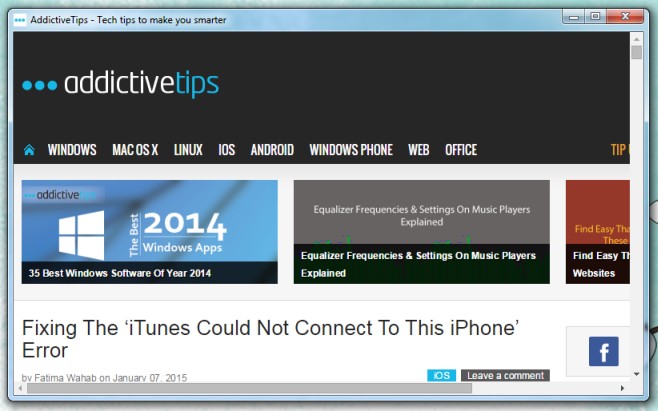
Dans votre barre des tâches, l'application apparaîtra avec leLe favicon du site Web est utilisé comme icône de l'application. Vous pouvez l'épingler à la barre des tâches, mais l'icône Épingler sera celle-ci. Cela fonctionne dans la dernière version de Chrome (testé sur la v. 39.0.2171.95) et ne nécessite aucune activation d’indicateurs spéciaux. Vous devrez utiliser un autre raccourci pour lancer Google Chrome, car celui auquel ce commutateur a été ajouté ouvrira toujours le site Web que vous avez entré, et rien d’autre.













commentaires